戴尔笔记本进入PE教程
很多使用戴尔笔记本的小伙伴都不知道怎么让电脑进入PE,下面小编就来为大家具体介绍。

具体如下:
1. 首先,在电脑上下载安装一个PE制作工具,小编这里就以U启动为例为大家介绍。

2. 打开U启动后,将U盘插入电脑,待电脑识别完后,在U启动中选择“智能模式”,该模式能为U盘自动选择兼容性强与适应性高的方式。其他参数可不做更改,点击“开始制作”就会开始制作了。如果我们不想选择“默认模式”,也可以使用“本地模式”进行制作。

3. 之后就会出现下图所示窗口,点击“确定”即可。

4. 接着,等待软件制作完毕即可。制作完后,就会出现下图二所示窗口,点击“是”。
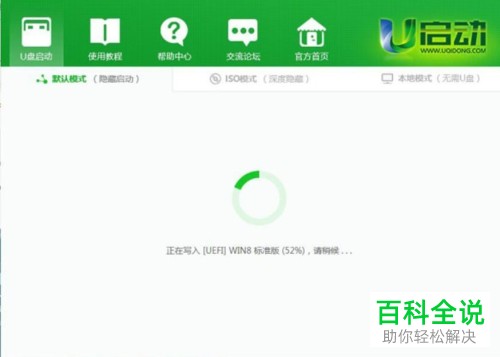

5. 出现下图所示页面后就提示启动盘已经顺利进入PE,但这只是测试阶段,我们还需要在自己的戴尔电脑上进行测试。

6. 接着,重启电脑,出现logo页面后,按下“F12”打开下图所示的“Boot Menu”窗口,选择其中的“USB Storage Device”再按下回车键,我们就能进入PE页面。

7. 如果我们在“Boot Menu”窗口中没有找到“USB Storage Device”选项该怎么办么?我们可以点击“Boot Menu”窗口中的“Setup”,进入“BIOS”页面。同时,我们也能通过在重启时按“F2”键进入“BIOS”页面。
8. 按照上述任意方法进入“BIOS”页面后,切换至“Boot”页面,在其中选择“Secure Boot Control”,然后按下回车键,改成“Disabled”。
接着,再找到“USB Boot Support”,将其设置为“Enabled”。
然后再找到“Boot Mode”,将其改为“Legacy”。
最后,找到“1st boot device”,将其改为“USB storage device”。全部按要求改完后,按下“F10”键保存。

9. 之后就会出现下图所示页面,根据自己电脑的机型选择PE类型。

10. 操作成功后,就会进入如下图所示的PE页面,但小编要提醒大家,不同的工具呈现的效果可能会有所差异。

以上就是小编为大家介绍的戴尔笔记本进入PE教程,希望能帮到你~
